
Med udgivelsen af iPhone 14 Plus og 14 Pro Max har Apple igen sat nye standarder inden for smartphone-design og funktionalitet. Da brugerne nyder det utal af funktioner, som disse enheder tilbyder, er det vigtigt at forstå nogle grundlæggende, men afgørende aspekter som app-administration. Dette indlæg vil guide dig gennem, hvordan du lukker apps på iPhone 14 Plus og 14 Pro Max, der hjælper dig med at optimere ydeevnen og forlænge batteriets levetid.
Hvorfor lukke apps på din iPhone?
At lukke apps på din iPhone handler ikke kun om at holde din skærm pæn; det er en praksis, der kan påvirke din enheds batterilevetid og overordnede ydeevne markant. Mens iOS er designet til at administrere apps effektivt i baggrunden, kan manuel lukning af dem frigøre hukommelse og forhindre potentielle app-relaterede problemer.
Bevægelser om, hvordan du lukker Windows på iPhone 14
Lad os dykke ned i de enkle, men effektive bevægelser, der gør administration og lukning af apps til en leg. Med vores ligetil vejledning lærer du, hvordan du får adgang til App Switcher, nemt lukker apps hurtigt og nemt sejler gennem din telefons grænseflade. Sig farvel til forvirringen og hej til en mere intuitiv iPhone-oplevelse!
Trin-for-trin guide: Sådan lukker du Apps på iPhone 14 / Plus / Pro Max
- Få adgang til App Switcher: For at se alle åbne apps skal du stryge op fra bunden af skærmen og holde fingeren på plads et øjeblik. App Switcher vises og viser alle aktive apps.
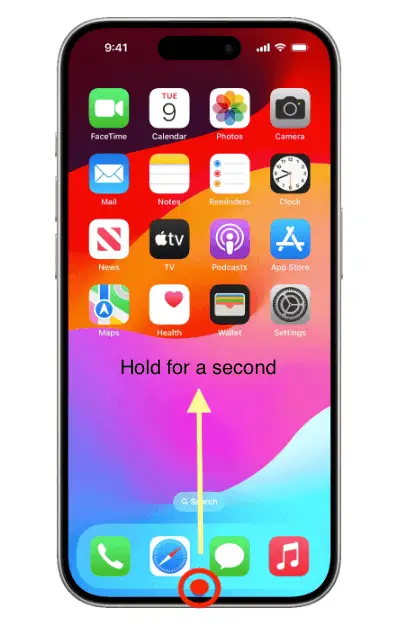
- Stryg op for at lukke: I App Switcher kan du lukke apps ved at stryge op på deres forhåndsvisningsvinduer. Denne gestus fjerner dem fra den aktive hukommelse, hvilket potentielt frigør ressourcer.
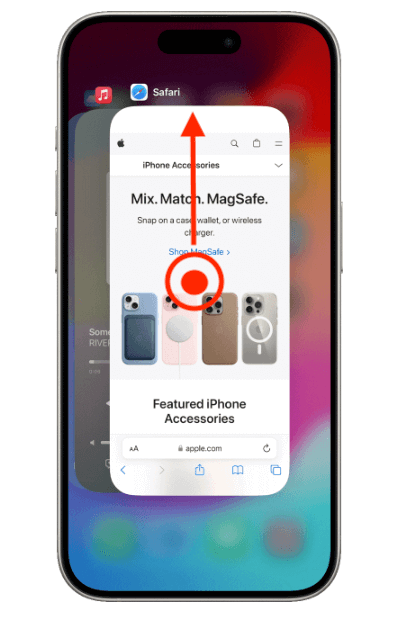
- Tips til glat navigation: Stryg til højre eller venstre for at navigere gennem forskellige apps i App Switcher.
- Tilbage til startskærmen: For at vende tilbage til startskærmen skal du blot stryge op fra den nederste kant af skærmen.
Dette er præcis, hvordan man tvinger apps til at lukke iPhone 14 / Plus / Pro / Maks. Husk, at tvangsafslutning skal bruges sparsomt, da det kan påvirke din iPhones overordnede funktionalitet.

Avancerede tips til appadministration
Multitasking: Brug App Switcher
App Switcher på iPhone 14 serien er ikke kun til at lukke apps; det er et kraftfuldt værktøj til effektiv multitasking. Du kan hurtigt navigere gennem alle åbne programmer ved at dobbeltklikke på sideknappen. Denne funktion giver dig mulighed for at skifte mellem opgaver uden behov for løbende at lukke og genåbne apps.
Det er især nyttigt, når du jonglerer med flere opgaver, som at svare på en e-mail, mens du surfer på nettet. Nøglen er at bruge App Switcher til at holde dine mest brugte apps lige ved hånden, hvilket reducerer tiden brugt på at søge efter dem på din startskærm.
iOS 16-funktioner: Forbedret appadministration
Med iOS 16 har Apple introduceret nye funktioner, der tager app-administration til det næste niveau. Disse opdateringer er designet til at gøre din oplevelse mere intuitiv og effektiv. For eksempel kan nye appbibliotek og tilpasningsmuligheder for startskærmen hjælpe dig med at organisere dine apps mere effektivt. Desuden kan iOS 16 inkludere forbedret baggrundsappstyring, hvilket giver mulighed for bedre batterioptimering og jævnere ydeevne.
At holde sig opdateret med disse funktioner og inkorporere dem i dit daglige brug kan drastisk forbedre, hvordan du interagerer med din iPhone, hvilket gør app-administration mindre af en opgave og mere til en problemfri del af din digitale oplevelse.
Fejlfinding af almindelige problemer
Hvis du oplever problemer, når du prøver at lukke apps på din iPhone 14 Plus eller Pro Max, overvej følgende trin:
- Genstart din iPhone: Dette kan løse mange mindre softwareproblemer. Hold side- og lydstyrkeknapperne nede for at få adgang til sluk-skyderen, sluk og genstart enheden.
- Søg efter opdateringer: For optimal ydeevne skal du sikre dig, at din iOS er opdateret. Naviger til Indstillinger > Generelt > Softwareopdatering for at se efter den seneste iOS-version.
- Reset All Settings: Hvis problemerne fortsætter, kan du prøve at nulstille din enheds indstillinger. Gå til Indstillinger > Generelt > Nulstil > Nulstil alle indstillinger. Dette sletter ikke dine data, men kan løse problemer forårsaget af forkerte indstillinger.
- Geninstaller problematiske apps: Hvis en bestemt app forårsager problemer, skal du afinstallere og derefter geninstallere den. Dette kan ofte rydde op i enhver korruption eller fejl i selve appen.
Disse trin kan hjælpe med at opretholde en problemfri drift af din iPhone og dens applikationer.
Flere bevægelser for at forbedre brugeroplevelsen
iPhone 14, ligesom sine forgængere, bruger en række bevægelser designet til at forbedre brugeroplevelsen, især i app-administration og navigation. Her er et detaljeret kig på disse bevægelser:
- Adgang til kontrolcenter: Stryg ned fra øverste højre hjørne af skærmen for at få adgang til kontrolcenteret. Det er her, du kan justere indstillinger som lysstyrke og lydstyrke og få adgang til nøgleværktøjer.
- Anmeldelse center: Hvis du stryger nedad fra øverste midten af skærmen, bringes notifikationscenteret ned, hvor du kan se advarsler og notifikationer.
- Sikring af adgang: For at gøre den øverste del af skærmen mere tilgængelig med én hånd, stryg ned i den nederste kant af skærmen. Denne gestus bringer det øverste indhold lavere.
- Forfriskende indhold: I mange apps opdaterer en pull-down-bevægelse fra toppen af skærmen indholdet.
- Siri aktivering: Ved at trykke på og holde sideknappen nede, kan du aktivere Siri til stemmekommandoer.
- Tager skærmbilleder: Tryk på sideknappen og volumen op-knappen samtidigt for at tage et skærmbillede af din aktuelle skærm.
Forståelse og beherskelse af disse bevægelser kan markant forbedre din effektivitet og brugervenlighed med din iPhone 14, hvilket gør daglige interaktioner med din enhed mere problemfri og intuitiv.
Ofte stillede spørgsmål: Luk apps på iPhone 14 Plus og 14 Pro Max
Sådan lukkes alle apps på iPhone 14? Hvordan lukker jeg alle mine apps på én gang?
I øjeblikket tilbyder iOS ikke en indbygget funktion til at lukke alle åbne apps på én gang på iPhone 14 Plus. Du skal stryge op hver app-forhåndsvisning individuelt i App Switcher for at lukke dem. Dette er designet til at forhindre utilsigtet lukning af apps, som du måske vil fortsætte med at køre i baggrunden.
Hvordan ser jeg åbne apps på iPhone 14?
For at se åbne apps på din iPhone 14, brug App Switcher. Stryg op fra bunden af skærmen, og hold fingeren på plads, indtil App Switcher vises. Denne skærm viser alle apps, der i øjeblikket er åbne eller kører i baggrunden, så du nemt kan navigere mellem dem.
Kan lukning af apps på iPhone 14 Plus hjælpe med at spare batterilevetid?
Lukning af apps på din iPhone 14 Plus kan hjælpe med at spare batterilevetid, men kun i visse scenarier. iOS er designet til at administrere baggrundsapps effektivt. Men hvis en app ikke fungerer korrekt eller bruger overdreven baggrundsressourcer, kan manuel lukning forhindre unødvendig batteridræning.
Hvorfor kan jeg ikke stryge op for at lukke apps på min iPhone 14 Pro Max?
Hvis du ikke kan stryge opad for at lukke apps på din iPhone 14 Pro Max, kan det skyldes en midlertidig softwarefejl eller et problem med telefonens berøringsfølsomhed. Prøv at genstarte din iPhone for at løse dette problem. Hvis problemet fortsætter, skal du tjekke for softwareopdateringer eller Kontakt Apple Support for yderligere assistance.
Konklusion
Lukning af apps på iPhone 14 Plus og 14 Pro Max er en ligetil proces, der markant kan forbedre din enheds ydeevne. Uanset om du sigter efter effektiv multitasking eller optimering af din telefons batterilevetid, vil disse trin sikre en jævnere og mere behagelig oplevelse med din iPhone. Husk, at nøglen ikke kun er at lukke apps, men at administrere dem klogt.






Giv en kommentar